diagram designer绿色版是一款简单易用的流程图绘制软件,diagram designer绿色版流程图软件支持压缩文件格式,用户通过diagram designer绿色版可以绘制流程图、UML图、说明图以及演示图,为用户的绘图工作带来便利。
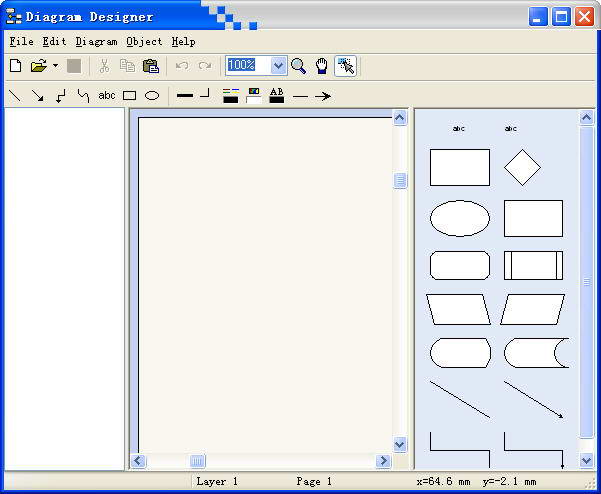
diagram designer绿色版功能
*自定义对象模板
*拼写检查 (参见下面的词典)
*导入/导出 WMF, EMF, BMP, JPEG, PNG, MNG, ICO, GIF 以及 PCX 格式
*幻灯片播放
*根据简单的数学表达式绘制图形
*可以解方程的高级计算器
*整合了MeeSoft Image Analyzer用来编辑位图以及其他扩展格式
*使用压缩格式,使得文件尺寸最小
diagram designer绿色版使用教程
板调色板制作方法
要添加对象的模板面板,单击“ 对象 “菜单中添加模板。默认情况下,新的对象被加入模板窗口的底部,但可以来移动他们周围:右击符号在模板窗口中,选择最上面的项目在弹出的菜单(符号的名称)和编辑的位置坐标。 创建/编辑调色板的另一种方法是右键单击现有和选择复制模板页。
现在,您可以编辑它作为一个正常的图。当您完成编辑恰到好处单击调色板中的区域,并选择调色板从有源层,然后将它保存。请注意,您可以将新对象低于现有即使它看起来像他们是在绘图区之外-这将扩大,当你做出调色板。 新的对象可以是直接绘制在图设计,图元文件或位图文件导入或复制/粘贴从其他程序。
可以添加链接点同时进口/粘贴的对象和组对象中的属性对话框。 请注意,当你专注一组,按F2文本编辑窗口中会出现的最顶层的对象(z-顺序)组中。如表格组件的GUI设计调色板是最上面的标题栏,因此可以按F2编辑。 如果你犯了一个新的对象模板面板编辑文本的其他物体内的一组,你需要右键点击屏幕左侧的树形视图中的组内的对象,并选择“编辑”。
图表或流程图发现可能对别人有用,那么请发送给知识兔。它可以是符号,如电子图表或软件设计流程图。有用的调色板将程序下载页面或者包含在下一版本的程序。
diagram designer绿色版常见问题
Diagram Designer怎么新建文件?
打开Diagram Designer软件。点击New,即可创建文件。将会建立一个以.ddd为后缀的文件,这个文件貌似只有这个软件能编辑、处理。
注意Open in new window 选项,这个功能可以让知识兔同时编辑多个文件。
Diagram Designer怎么导出成图片文件?
点击Export page 即可导出当前编辑的图片。这个功能很重要,知识兔用Diagram Designer就是用来画图的。导出的格式有很多选择(JPG,PNG….),按自己的需求选择便可。
Diagram Designer怎么选择画图的类型?
右键点击Diagram Designer布局的右侧工具栏,Load template palette….可以选择各种画图所需要的组件。点击选择即可。
把各种组件往中间画布里面拖,即可完成做图。
下载仅供下载体验和测试学习,不得商用和正当使用。
下载体验
